La ligne de commande n'est peut-être pas la fonctionnalité la plus attrayante ou la plus simple de Windows 10, mais c'est sans aucun doute la plus puissante. Bien que l'invite de commande soit un outil puissant, il lui manque toujours certaines fonctionnalités telles que les onglets.
Si vous êtes un utilisateur moyen, vous n'utilisez probablement pas souvent la ligne de commande, mais si vous êtes un utilisateur avancé ou un développeur, vous utilisez probablement l'invite de commande de temps en temps. Comme mentionné précédemment, l'un des plus gros inconvénients de la ligne de commande sur Windows 10 est le manque de prise en charge de l'interface à onglets.
En pratique, cela signifie que si vous souhaitez exécuter l'invite de commande et voir les informations de votre réseau et une console de développeur en même temps, vous devez ouvrir deux fenêtres de ligne de commande différentes et basculer entre elles. Ce n'est pas pratique, mais comme l'invite de commande ne prend pas en charge nativement les onglets, c'est actuellement le seul moyen de le faire. Puisqu'il n'y a aucun moyen d'utiliser les onglets avec l'invite de commande sur Windows 10, nous avons décidé de vous montrer quelques alternatives de ligne de commande prenant en charge l'interface à onglets.
Outils de ligne de commande Windows 10 avec prise en charge de l'interface à onglets
Console2
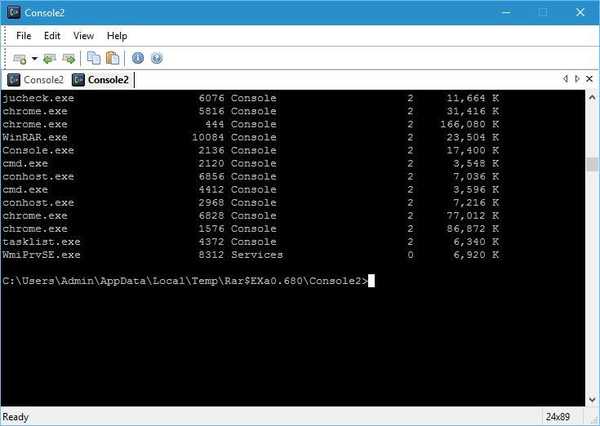
Console2 est une alternative simple et légère à l'invite de commande pour Windows 10. Cet outil est l'une des meilleures alternatives à l'invite de commande depuis des années et même s'il n'a reçu aucune mise à jour récemment, c'est toujours un outil exceptionnel. Console2 prend en charge l'interface à onglets qui vous permet d'exécuter simultanément différentes lignes de commande. Si vous souhaitez différencier vos onglets, vous pouvez attribuer un nom différent à chaque onglet afin d'organiser vos onglets plus facilement.
- LIRE AUSSI: PyCmd est une alternative à la console de ligne de commande Windows
Console2 est livré avec toutes sortes d'options de personnalisation et vous permet de définir la transparence de la fenêtre de votre console. Une chose que nous n'avons pas aimé à propos de cet outil est le manque de prise en charge des raccourcis standard de copier-coller. En plus de cela, Console2 semble être une alternative étonnante à l'invite de commande, et si vous recherchez un outil de ligne de commande prenant en charge les onglets, Console2 est l'un des outils que vous devriez consulter.
PowerCmd
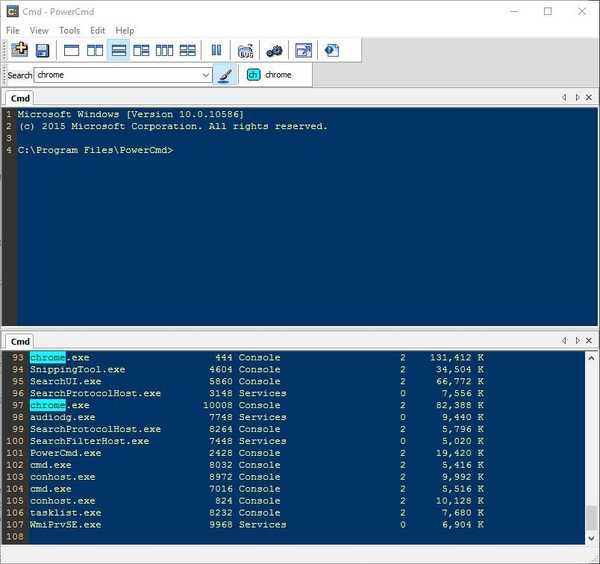
PowerCmd est une alternative puissante à l'invite de commande, mais contrairement à notre entrée précédente, PowerCmd n'est pas disponible gratuitement, cependant, vous pouvez l'essayer gratuitement. Tout comme l'outil précédent que nous avons mentionné, PowerCmd prend entièrement en charge l'interface à onglets, mais il vous permet également d'organiser les fenêtres de ligne de commande en les plaçant côte à côte, ce qui vous permet d'avoir jusqu'à 4 fenêtres disponibles l'une par l'autre. Même si vous placez les fenêtres de ligne de commande l'une par l'autre, vous pouvez toujours ouvrir plus d'onglets si vous en avez besoin.
Une autre caractéristique qui mérite d'être mentionnée est l'intégration du shell. Cela signifie que vous pouvez simplement cliquer avec le bouton droit sur n'importe quel dossier, choisir l'option PowerCmd, et vous ouvrirez une nouvelle fenêtre de ligne de commande en utilisant ce dossier comme répertoire actuellement ouvert. Cette fonctionnalité est extrêmement utile si vous ne souhaitez pas saisir manuellement les emplacements des dossiers et si vous avez besoin d'un accès rapide et instantané à un dossier spécifique. Si vous préférez saisir manuellement les noms de fichiers et de dossiers, PowerCmd vous donnera des suggestions au fur et à mesure de la saisie afin que vous puissiez simplement les sélectionner dans le menu.
Il convient de mentionner que cet outil prend également en charge l'édition de texte de style Windows, vous permettant ainsi de sélectionner, couper, copier et coller dans la ligne de commande de la même manière que n'importe quel document texte tout en utilisant les raccourcis familiers. Une autre fonctionnalité que nous devons mentionner est la barre d'outils de recherche qui vous permet de rechercher rapidement n'importe quelle sortie en ligne de commande. En fait, PowerCmd mettra en évidence chaque mot de votre requête de recherche dans une couleur différente, ce qui vous facilitera la tâche..
Afin de mieux organiser votre ligne de commande, il existe une prise en charge des signets et vous pouvez facilement naviguer entre différents signets avec un seul raccourci clavier. En outre, vous pouvez également voir et rechercher votre historique des entrées pour toutes les commandes précédemment utilisées.
Enfin, si vous utilisez beaucoup la ligne de commande, vous serez heureux de savoir que PowerCmd vous permet d'enregistrer automatiquement le journal de sortie de la console, afin que vous puissiez l'examiner à tout moment, même si votre PC ou votre application tombe en panne..
CouleurConsole
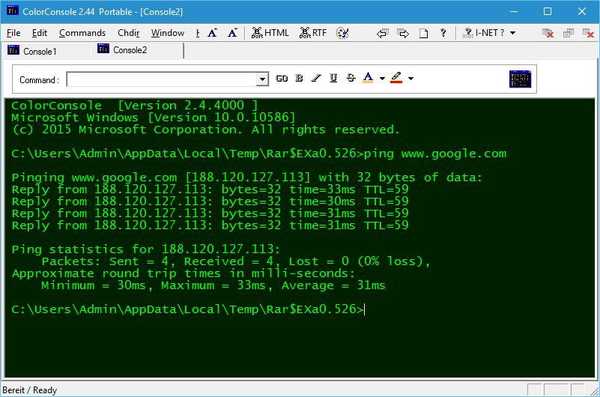
ColorConsole est un outil de ligne de commande plutôt petit et simple, et bien qu'il ne dispose pas de certaines fonctionnalités avancées, il prend entièrement en charge l'interface à onglets. En plus de l'interface à onglets, il vous permet d'afficher les lignes de commande côte à côte. Il convient de mentionner que cet outil prend en charge les raccourcis d'édition standard, de sorte que vous pouvez facilement sélectionner, copier et coller dans et hors de la ligne de commande.
Nous devons mentionner que ColorConsole est livré avec une fonction de recherche plutôt simpliste, mais en même temps, il vous permet de sélectionner et de mettre en surbrillance manuellement la sortie en ligne de commande, afin que vous puissiez la trouver facilement en cas de besoin. Une autre fonctionnalité est la possibilité d'exporter votre sortie au format HTML ou RTF, ce que certains utilisateurs pourraient trouver utile.
ColorConsole n'est peut-être pas l'outil de ligne de commande le plus puissant de cette liste, mais c'est certainement le plus léger.
MobaExtrem
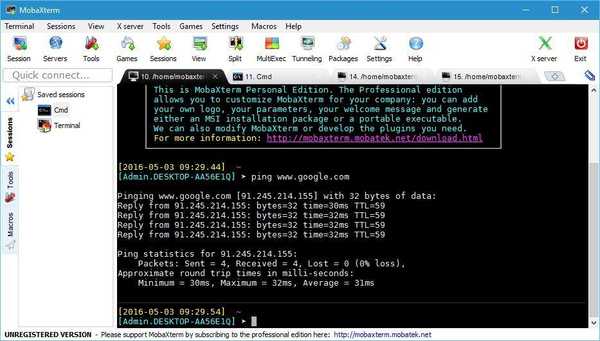
MobaExtrem est un autre outil de ligne de commande avancé qui prend en charge un large éventail de fonctionnalités, et il est disponible en version payante et gratuite. Il convient de mentionner que la version gratuite a certaines limitations, mais pour la plupart, cela devrait suffire à vos besoins.
Cet outil prend en charge les commandes Unix et vous permet de lancer des sessions à distance telles que SSH, Telnet, FTP, VNC et bien d'autres. Chaque session est répertoriée dans la barre latérale à gauche afin que vous puissiez facilement créer de nouvelles sessions.
MobaExtrem est livré avec un navigateur graphique SFTP, vous pouvez donc facilement faire glisser et déposer des fichiers lorsque vous utilisez une connexion SFTP. De plus, vous pouvez également afficher l'application distante directement sur votre PC tout en exécutant des sessions SSH, TELNET ou RLOGIN / RSH. Si vous vous connectez à un serveur distant à l'aide de SSH, vous pouvez modifier les fichiers distants directement à partir de MobaExtrem à l'aide de MobaTextEditor intégré. Cet outil vous permet également de contrôler à distance les ordinateurs de bureau Windows à l'aide du protocole RDP. Bien sûr, il existe un support pour le bureau Unix distant en utilisant XDMCP.
MobaExtrem est un outil de ligne de commande avec des fonctionnalités avancées destinées aux développeurs et aux administrateurs réseau, donc si vous n'êtes qu'un utilisateur régulier, vous vous sentirez probablement dépassé par la liste des fonctionnalités offertes par cet outil..
- LIRE AUSSI: Comment ajouter une commande d'exécution au menu Démarrer dans Windows 10
Ailes terminales
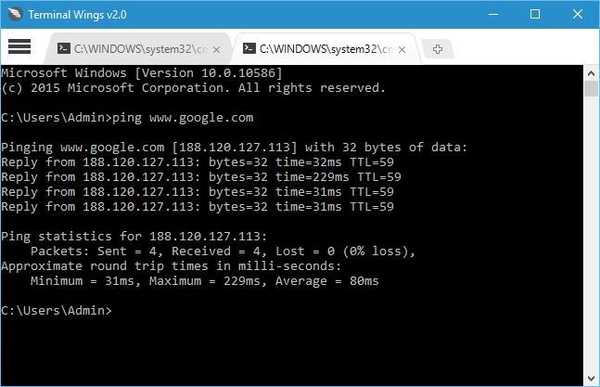
Terminal Wings est livré avec une interface minimaliste et visuellement attrayante, et tout comme tous les prédécesseurs de cette liste, il prend en charge l'interface à onglets. Cette application est simple à utiliser et vous permet de sélectionner, copier et coller facilement n'importe quelle entrée depuis la ligne de commande.
Terminal Wings vous permet de définir différents profils et chaque profil peut être personnalisé avec différentes couleurs, transparence, répertoire par défaut ou commandes qui seront exécutées lorsque vous ouvrez ce profil. Comme nous l'avons mentionné, cet outil n'a pas de fonctionnalités avancées, mais si vous recherchez un outil de ligne de commande avec une interface à onglets simple, Terminal Wings pourrait être parfait pour vous.
ConEmu
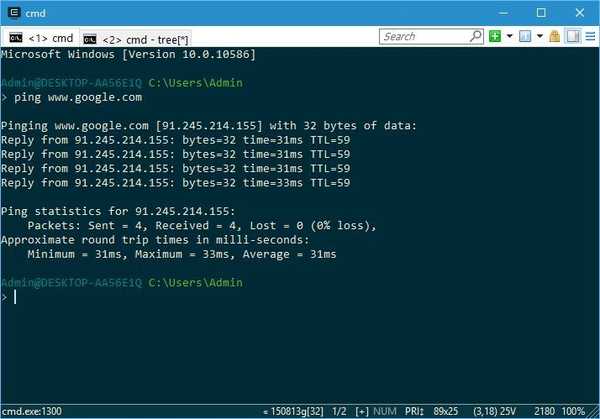
ConEmu est un autre outil de ligne de commande gratuit avec une interface à onglets. Cet outil est livré avec une interface utilisateur simple, ce qui le rend parfait pour les utilisateurs de base. Malgré son apparence simple, ConEmu possède un large éventail de fonctionnalités cachées dans ses paramètres. Vous pouvez modifier l'apparence visuelle de la ligne de commande, définir le code prédéfini à exécuter et bien plus encore.
ConEmu est parfait pour les utilisateurs de base et avancés, mais si vous souhaitez utiliser ces fonctionnalités avancées, vous devrez passer du temps dans le panneau de configuration de ConEmu..
PowerShell ISE
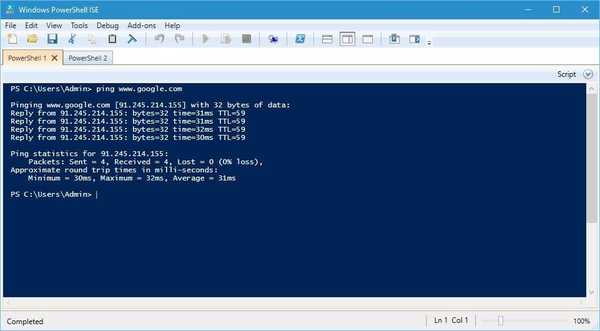
Si vous souhaitez utiliser la ligne de commande avec des onglets sous Windows 10, il n'est pas nécessaire de télécharger des outils alternatifs à partir d'Internet, car vous pouvez utiliser PowerShell ISE de Microsoft. Cet outil est intégré à Windows 10 et il est livré avec de nombreuses fonctionnalités, l'une d'elles étant l'interface à onglets.
Bien sûr, il existe une prise en charge pour un large éventail de commandes PowerShell, mais si vous n'êtes pas trop familier avec les commandes PowerShell, il existe une liste de commandes ainsi que des détails supplémentaires sur chaque commande disponible directement à partir de PowerShell ISE.
Bien que l'invite de commande ne prenne pas en charge les onglets, Windows 10 est livré avec sa propre alternative sous la forme de PowerShell ISE. Si vous recherchez une alternative tierce, PowerCmd propose une large gamme de fonctionnalités ainsi qu'une interface conviviale. Malheureusement, PowerCmd n'est pas disponible gratuitement, mais si vous recherchez un outil de ligne de commande à onglets gratuit pour Windows 10, ConEmu pourrait bien être ce dont vous avez besoin.
- LIRE AUSSI: Liste complète avec toutes les commandes Shell dans Windows 10
- applications Windows 10
 Friendoffriends
Friendoffriends

![Remise à niveau vers Windows 8 Professionnel depuis Windows XP et réduction de 15% [Utilisateurs professionnels]](https://friend-of-friends.com/storage/img/images/windows-8-pro-discount-upgrade-from-windows-xp-and-get-15-off-[business-users]_2.jpg)

